win7系统电源使用率如何检测 win7系统电源使用率检测的方法
时间:2017-07-04 来源:互联网 浏览量:
今天给大家带来win7系统电源使用率如何检测,win7系统电源使用率检测的方法,让您轻松解决问题。
使用笔记本的朋友常常为电池的使用率烦恼,其实在win7中自带有电源管理器(如图所示),你可以管理电脑用电方案,当然不仅仅是电源管理可以涉及到电源的使用效率,还包括你对电脑的各种设置,比如多长时间无操作电脑就会进入睡眠,屏幕的分辨率是多少,这些细微的设置都会影响到电源的使用效率,下面我们就来具体的做一下,让电脑检测一下使用效率如何,以及我们应该如何改善电脑以提高电源使用效率。

步骤方法
如果你是使用管理员帐户登录的电脑,你直接打开命令窗口就可以了,方法是,在开始菜单中点击【运行】,如果你的开始菜单中没有该选项,你可以按下快捷键win+r

在打开的运行对话框中,输入cmd,然后按下回车键,打开命令窗口
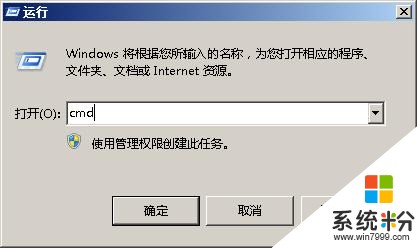
如果你不是使用管理员身份运行的电脑,你可以在开始菜单中依次打开:所有程序--附件,找到命令提示符,右键单击,选择【以管理员身份运行】
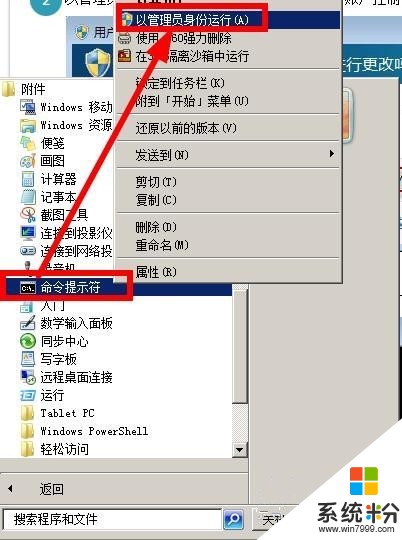
在打开的命令窗口中,输入命令:powercfg /energy ,然后按下回车键

你会看到这个提示,不要着急,等待一分钟
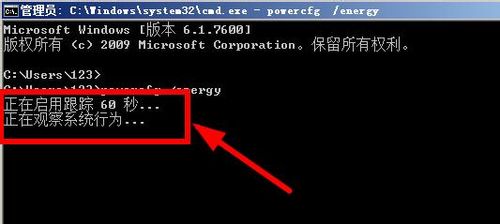
一分钟以后,我们会看到提示有9个错误、18个警告,详细的信息并没有出现,而是保存在了文件:C:Users123energy-report.html ,也就是图中所示的地址
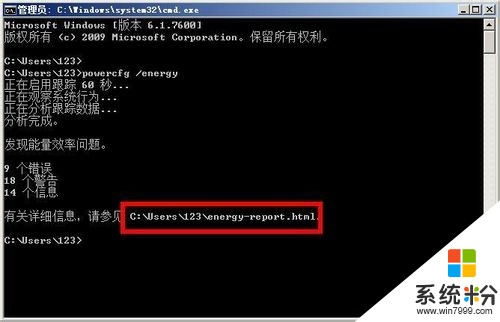
任意打开一个文件夹,输入这个地址,然后按下回车键,这样就打开了该网页文件
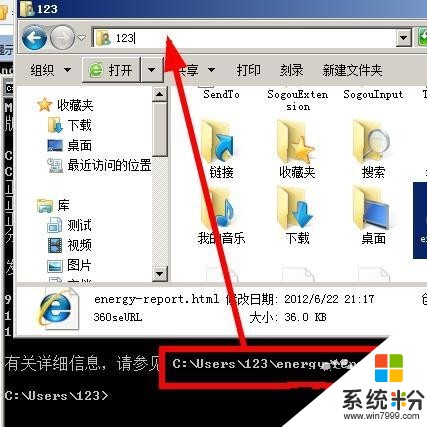
你会看到电脑打开了浏览器,在浏览器中看到电源效率报告的页面,这样就完成了对电源管理的一个诊断,你可以根据下面的提示来具体的设置电脑,达到最佳的电源管理。
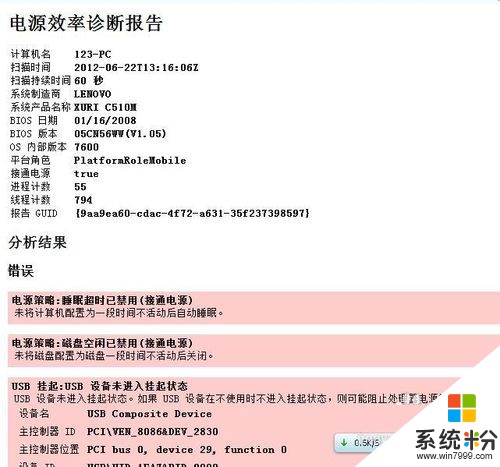
以上就是win7系统电源使用率如何检测,win7系统电源使用率检测的方法教程,希望本文中能帮您解决问题。
相关教程
- ·中关村win7系统电源效率检测功能怎么查看电源使用效率 中关村win7系统电源效率检测功能查看电源使用效率的方法
- ·win7怎样检测电源使用效率 win7检测电源使用效率的方法
- ·Win7系统下如何测试丢包率 Win7系统下测试丢包率的方法
- ·Win7系统怎样利用自带功能来检测系统磁盘驱动? Win7系统利用自带功能来检测系统磁盘驱动的方法?
- ·怎样取消Win7系统的硬盘检测? 取消Win7系统的硬盘检测的方法有哪些?
- · 取消风林火山win7系统硬盘检测的方法 怎么取消风林火山win7系统硬盘检测
- ·win7系统电脑开机黑屏 Windows7开机黑屏怎么办
- ·win7系统无线网卡搜索不到无线网络 Win7电脑无线信号消失怎么办
- ·win7原版密钥 win7正版永久激活密钥激活步骤
- ·win7屏幕密码 Win7设置开机锁屏密码的方法
Win7系统教程推荐
- 1 win7原版密钥 win7正版永久激活密钥激活步骤
- 2 win7屏幕密码 Win7设置开机锁屏密码的方法
- 3 win7 文件共享设置 Win7如何局域网共享文件
- 4鼠标左键变右键右键无法使用window7怎么办 鼠标左键变右键解决方法
- 5win7电脑前置耳机没声音怎么设置 win7前面板耳机没声音处理方法
- 6win7如何建立共享文件 Win7如何共享文件到其他设备
- 7win7屏幕录制快捷键 Win7自带的屏幕录制功能怎么使用
- 8w7系统搜索不到蓝牙设备 电脑蓝牙搜索不到其他设备
- 9电脑桌面上没有我的电脑图标怎么办 win7桌面图标不见了怎么恢复
- 10win7怎么调出wifi连接 Win7连接WiFi失败怎么办
Win7系统热门教程
- 1 win7如何重置网络设置|win7网络重置的快捷方法
- 2 win7显示不是正版怎么办|win7显示不是正版的解决方法
- 3 win7系统怎么取消开机登录框,win7关闭开机登录框的方法
- 4修改Win7桌面“用户”文件夹路径的方法 Win7桌面“用户”文件夹路径修改图文教程
- 5win7旗舰版中的剪切板无法使用了怎么解决? win7旗舰版中的剪切板无法使用了如何处理?
- 6win7内置游戏无故丢失怎么办
- 7如何处理win7声卡驱动安装失败的问题 用什么方法可以解决win7声卡驱动安装失败
- 8win7系统电脑怎么节省电池电量 win7系统电脑节省电池电量的方法
- 9如何修改win7登陆界面 修改win7登陆界面的方法
- 10Win7系统内存占用大原因分析
最新Win7教程
- 1 win7系统电脑开机黑屏 Windows7开机黑屏怎么办
- 2 win7系统无线网卡搜索不到无线网络 Win7电脑无线信号消失怎么办
- 3 win7原版密钥 win7正版永久激活密钥激活步骤
- 4win7屏幕密码 Win7设置开机锁屏密码的方法
- 5win7怎么硬盘分区 win7系统下如何对硬盘进行分区划分
- 6win7 文件共享设置 Win7如何局域网共享文件
- 7鼠标左键变右键右键无法使用window7怎么办 鼠标左键变右键解决方法
- 8windows7加密绿色 Windows7如何取消加密文件的绿色图标显示
- 9windows7操作特点 Windows 7的特点有哪些
- 10win7桌面东西都没有了 桌面文件丢失了怎么办
